- الجزء 1: كيفية استرداد البيانات المفقودة من Kingston DataTraveler USB؟
- الجزء 2: استعادة البيانات من Kingston DataTraveler في 3 خطوات
- الجزء 3: فيديو تعليمي حول استعادة بيانات Kingston DataTraveler USB
القسم 1 كيفية استرداد البيانات المفقودة من Kingston DataTraveler USB؟
اليوم، عندما حاولت الوصول إلى الملفات من فلاشة كينغستون داتاترافيلر الخاصة بي، أظهر الكمبيوتر لا يمكن التهيئة. هل من الممكن استعادة الملفات المفقودة؟ كيف يمكنني فعل ذلك؟ شكرا جزيلا.
إن مشكلة فقدان البيانات هذه عادية التي قد تواجه أصحاب كينغستون داتاترافيلر. من أجل استعادة البيانات من كينغستون داتاترافيلر الخاص بك، سوف تحتاج إلى التوقف عن استخدام الفلاشة على الفور. يمكن للبيانات الجديد الكتابة بسهولة على البيانات القديمة، وقد تفقد تلك الملفات إلى الأبد. بعد ذلك، سوف تحتاج إلى العثور على برنامج استرداد كينغستون داتاترافيلر على الإنترنت.
في هذه المقالة، سوف أعرض Wondershare استعادة البيانات, أو Wondershare Data Recovery للماك لك. هذا البرنامج هو أداة مفيدة لاستعادة الملفات المحذوفة، التالفة والمنسقة من محرك أقراص كينغستون USB. مع ذلك، يمكنك بسهولة استرداد الصور ومقاطع الفيديو ورسائل البريد الإلكتروني، والمستندات المكتبية، والعديد من الملفات الأخرى من محرك الأقراص فلاش كينغستون داتاترافيلر الخاص بك.
يمكنك الآن الحصول على نسخة تجريبية من أداة كينغستون داتاترافيلر ريكوفيري أدناه.
برنامج استرداد كينغستون داتاترافيلر
استرداد كينغستون داتاترافيلر: استعادة البيانات المفقودة لما يصل إلى 550 نوع ملف من فلاشة Kingston DataTraveler USB!

- استعادة الملفات في 550+ صيغة من أي جهاز تخزين بسرعة، بأمان وبشكل كامل.
- 3 أوضاع استرداد لمساعدتك على استعادة الملفات المفقودة في حالات مختلفة.
- يدعم استعادة البيانات من محرك أقراص فلاش usb، سلة المهملات، والقرص الصلب، وبطاقة الذاكرة، والكاميرا الرقمية وكاميرات الفيديو.
- تسمح لك المعاينة قبل الاسترداد أن تقوم باستعادة انتقائية للملفات.
- أنظمة التشغيل المدعومة: Windows 10/8/7/XP/Vista, Mac OS X (Mac OS X 10.6, 10.7 و 10.8, 10.9, 10.10 Yosemite, 10.11 El Caption و 10.12 Sierra) على iMac, MacBook, Mac Pro إلخ.
القسم 2 استعادة البيانات من Kingston DataTraveler في 3 خطوات
هنا سوف نستخدم إصدار ويندوز من برنامج استرداد ووندرشار كينغستون داتاترافيلر كمثال. مستخدمي ماك يرجى تحميل إصدار ماك وقراءة دليل المستخدم.
الخطوة 1. بعد تثبيت وتشغيل إصدار ويندوز من ووندرشار داتا ريكوفيري على جهاز الكمبيوتر الخاص بك، سوف تحتاج إلى تحديد وضع الاسترداد في واجهة البداية. لاستعادة الملفات من داتاترافيلر، يمكنك تحديد وضع "استرداد الملفات المفقودة".
ملاحظة: يرجى توصيل كينغستون داتاترافيلر بجهاز الكمبيوتر الخاص بك والتأكد من أن جهاز الكمبيوتر الخاص بك يتعرف عليه كقرص صلب.
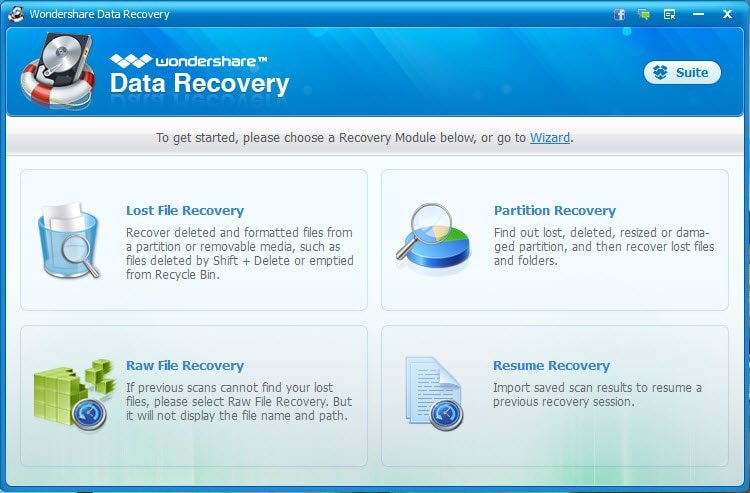
الخطوة 2. سيقوم برنامج استرداد كينغستون داتاترافيلر بعرض كافة الأقسام على جهاز الكمبيوتر الخاص بك، بما في ذلك داتاترافيلر الخاص بك. تحتاج فقط لتحديد القسم الخاص بداتاترافيلر الخاص بك وانقر على "مسح" للبحث عن الملفات المفقودة.
ملاحظة: "تمكين المسح العميق" سيحقق نتيجة فحص أفضل. ولكن يستغرق هذا الخيار وقتا أطول.
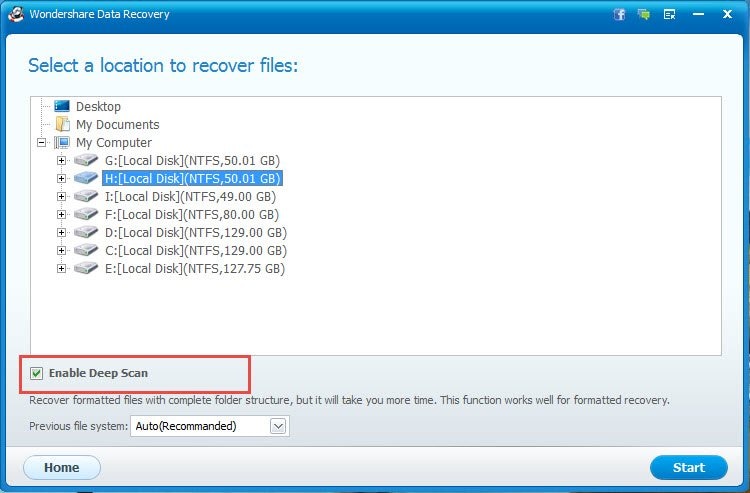
الخطوة 3. بعد اكتمال المسح، سيتم عرض المحتويات التي تم العثور عليها في فئات مثل الرسوم البيانية والصوت والفيديو والأرشيف، وما إلى ذلك يمكنك أيضا التحقق من الملفات عن طريق تحويل نتيجة المسح إلى "Path".
وأخيرا، تحتاج إلى تحديد الملفات التي تريدها وانقر على "استرداد" لحفظها.
ملاحظة: يرجى تحديد موقع على جهاز الكمبيوتر الخاص بك للحفاظ على الملفات المستردة. لا تقم بحفظها مرة أخرى إلى داتاترافيلر الخاص بك بعد الاسترداد.


Khalid Abdullahi
contributor Editor
Generally rated4.5(105participated)